Puede crear una plantilla a partir de una plantilla proporcionada por Excel o una hoja de cálculo existente creada por un usuario.
Para crear una plantilla a partir de otra de las que ya dispone Excel:
- Elija el comando Nuevo del menú Archivo.
- En la parte central de la ventana podrá elegir una de las plantillas de ejemplo instaladas con Excel 2010, una de las plantillas guardadas por usted o conectarse a office.com para descargar una de las muchas disponibles (aparecen organizadas por categorías, como puede observar en la figura 9.22). En la parte derecha de la ventana podrá previsualizar la plantilla que seleccione.
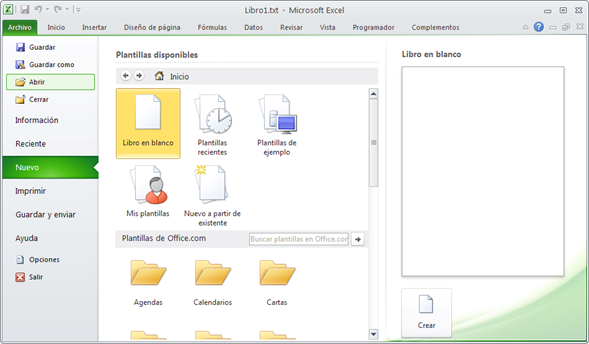
Figura 9.22. Opciones para abrir un nuevo libro a partir de plantillas almacenadas en su ordenador o en office.com
- En la parte derecha de la ventana, haga clic en el botón Crear (en caso de que haya seleccionado una plantilla almacenada en su ordenador) o Descargar (en caso de que haya seleccionado una de las plantillas de office.com).
- Cree o personalice las zonas de la plantilla que sean fijas: rótulos, formatos, imágenes, datos, fórmulas, etc. como lo haría en una hoja de cálculo.
- Elija el comando Información del menú Archivo y, en la parte derecha de la ventana, haga clic sobre el menú Propiedades (figura 9.23). Elija la opción Propiedades avanzadas, que abrirá el cuadro de diálogo Propiedades de nombre del libro. En la parte inferior del cuadro (véase figura 9.24), active la casilla de verificación Guardar vista previa. Haga clic en el botón Aceptar.
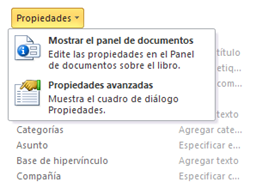
Figura 9.23. Menú desplegable Propiedades del libro de Excel.
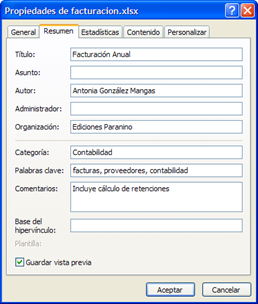
Figura 9.24. Cuadro de diálogo Propiedades de nombre de libro.
- Elija el comando Guardar
como del menú Archivo.
- En el cuadro de diálogo Guardar
como, elija la opción Plantilla de Excel o Plantilla de Excel habilitada para macros en el cuadro de lista desplegable Guardar como tipo.
- Excel se sitúa en la carpeta Plantillas o Templates, que suele encontrarse en C:\Documents and Settings\nombre_usuario\Datos de programa\Microsoft\. La nueva plantilla de libro se mostrará en la ficha General del cuadro de diálogo Plantillas que aparecerá al hacer clic en la categoría Mis plantillas de la ventana Nuevo del menú Archivo.
- Escriba el nombre de la plantilla en el cuadro de texto Nombre de archivo.
- Haga clic en el botón Guardar.
Puede guardar en una plantilla:
- Formatos de celdas y hojas utilizando los comandos del menú Formato.
- Formatos de página y configuración del área de impresión de cada hoja.
- Estilos de celda.
- Número y tipo de hojas.
- Áreas protegidas y ocultas del libro. Texto, datos, gráficos y fórmulas.
- Texto que se desea repetir, como encabezados de páginas y rótulos de filas y columnas.
- Datos, gráficos, fórmulas, gráficos y otra información.
- Configuración de validación de datos.
- Barras de herramientas personalizadas en formularios. Para que una barra de herramientas personalizada esté disponible, adjúntela a la plantilla.

Inicio › Foros › 9.4.1. Crear una plantilla
Etiquetado: Plantillas